音频格式转换
轻松转换音频格式,可以把常见的音频格式互转
支持MP3、WAV、FLAC、OGG、AAC等常见格式互转
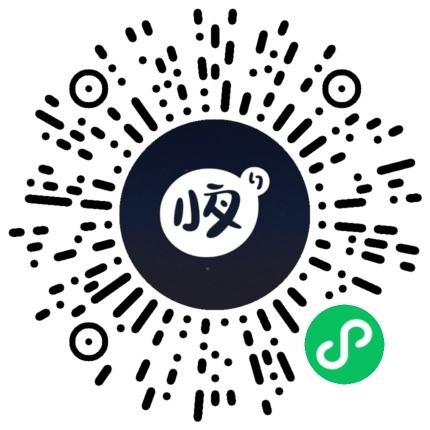
微信小程序
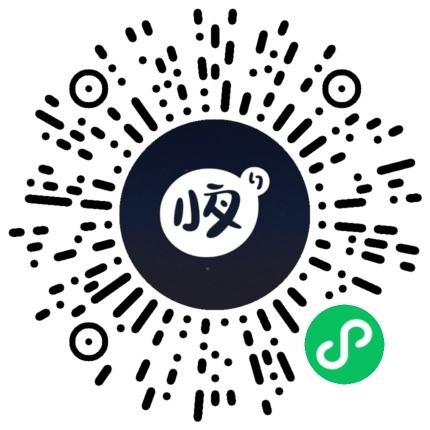
微信小程序
点击或拖拽音频文件到此处上传
支持MP3、WAV、FLAC、OGG等常见音频格式转换选项
选择要转换的目标格式
上传音频文件后在此处预览
音频格式转换工具使用指南
基本使用步骤
- 点击或拖拽音频文件到上传区域。
- 从下拉菜单中选择目标音频格式。
- 可选择调整音频质量(比特率)。
- 点击"开始转换"按钮处理音频。
- 转换完成后可预览并下载转换后的音频文件。
支持格式:MP3、WAV、FLAC、OGG、AAC、M4A等常见音频格式,单个文件大小限制为50MB。
音频格式解析
- MP3:最广泛支持的有损压缩格式,适用于大多数设备和播放器。
- WAV:无损格式,保持完整音质但文件较大,适合专业音频编辑。
- OGG:开放格式,高效压缩,适合网页和游戏应用。
- FLAC:无损压缩格式,比WAV小但保持完整音质,适合高品质音乐保存。
- AAC:高效有损压缩,常用于iTunes和iOS设备。
- M4A:基于AAC的容器格式,适用于苹果设备。
转换格式会影响音频质量,有损转无损不会提高质量,无损转有损会减小文件但降低质量。
转换质量与比特率
- 低比特率(64-128kbps):文件小,质量较低,适合语音内容。
- 中等比特率(128-192kbps):平衡文件大小和音质,适合一般聆听。
- 高比特率(192-320kbps):高音质,较大文件,适合音乐欣赏。
- 无损格式(WAV、FLAC):保留原始音质,文件最大。
大多数听众在160kbps以上的MP3格式中很难分辨出与原始音频的差异。
常见应用场景
- 设备兼容性:将不支持的格式转换为特定设备支持的格式。
- 存储优化:将大型WAV或FLAC文件转换为MP3以节省空间。
- 音质保存:将有损格式转换为无损格式(如FLAC)以便编辑。
- 在线共享:转换为体积较小的格式以便于在线传输或分享。
- 软件兼容:为特定软件或编辑工具转换为首选格式。
- 媒体库管理:统一音频集合的格式,便于整理和管理。
对于专业音频制作,建议在最终混音前保持无损格式,最后再转换为所需格式。
常见问题
将无损格式(如WAV、FLAC)转换为有损格式(如MP3、AAC)会损失音质。有损格式之间的转换也会导致质量下降。从有损转为无损不会恢复已丢失的音质。
对于长期保存有价值的音频,建议使用FLAC或WAV等无损格式,以保留完整的音频信息。FLAC特别适合,因为它提供无损压缩,文件比WAV小但保持相同的音质。
可能是由于目标设备不支持该格式或编解码器。尝试转换为更通用的格式如MP3,或检查您的播放设备支持哪些格式。某些专业格式可能需要特定播放器才能正常播放。
使用技巧
- 转换前备份原始文件,特别是从无损转为有损格式时。
- 对于语音内容,可选择较低比特率的MP3或AAC格式,节省空间。
- 音乐收藏建议保存为FLAC(无损)或高比特率MP3(192kbps以上)。
- 在编辑或处理音频时,始终使用无损格式以保持最佳质量。
- 对于网络分享或流媒体,128-192kbps的MP3或AAC格式提供良好的平衡。
- 转换多个文件时,先测试一个文件以确认质量和兼容性。
- 采样率设置建议:音乐保持44.1kHz或48kHz,语音可降至22.05kHz节省空间。
- 如需保留音频元数据(如歌曲信息),选择支持元数据的格式如MP3或FLAC。
注意:反复在不同格式之间转换会累积质量损失,尤其是在有损格式之间转换。
